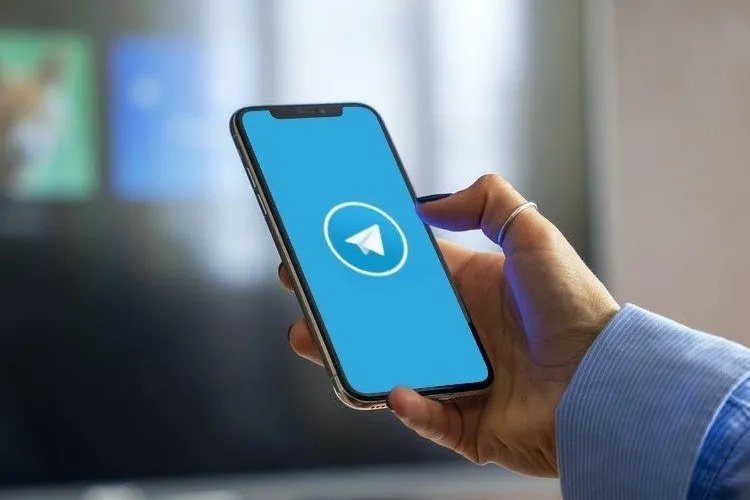Ứng dụng Telegram thu hút người dùng bằng những tính năng mà các ứng dụng khác không có. Chia sẻ màn hình của thiết bị trên Telegram là một trong những tính năng hữu ích và vô cùng quan trọng. Nếu chưa biết cách sử dụng như thế nào? Mời bạn tham khảo bài viết sau đây nhé!
Telegram là một trong những ứng dụng thu hút đông đảo người dùng bởi vì những tính năng đặc biệt mà nó mang lại. Ngoài những tính năng như nhắn tin, chia sẻ hình ảnh, gọi điện thoại video thì ứng dụng cho phép bạn chia sẻ màn hình thiết bị trong quá trình gọi điện. Cùng theo dõi bài viết sau để biết cách chia sẻ màn hình trên Telegram bằng điện thoại và máy tính cực đơn giản nhé!
Bạn đang đọc: Cách chia sẻ màn hình trên ứng dụng Telegram siêu đơn giản
Video hướng dẫn cách chia sẻ màn hình trên Telegram:
1. Cách chia sẻ màn hình trên Telegram bằng điện thoại
Bước 1: Truy cập vào ứng dụng Telegram > Mở Cuộc trò chuyện của người mà bạn muốn chia sẻ màn hình.
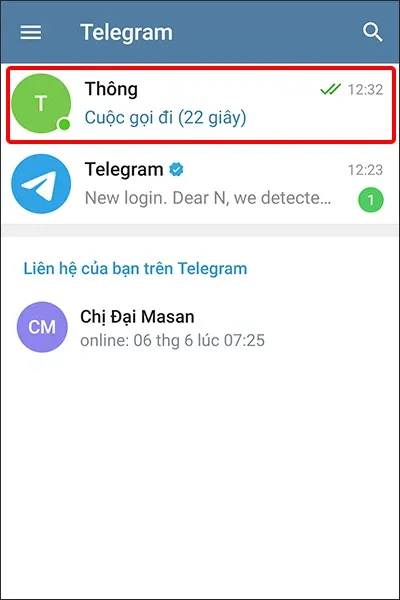
Bước 2: Nhấn vào nút Gọi > Sau khi kết nối, hãy nhấn vào nút Bắt đầu video ở dưới cùng.
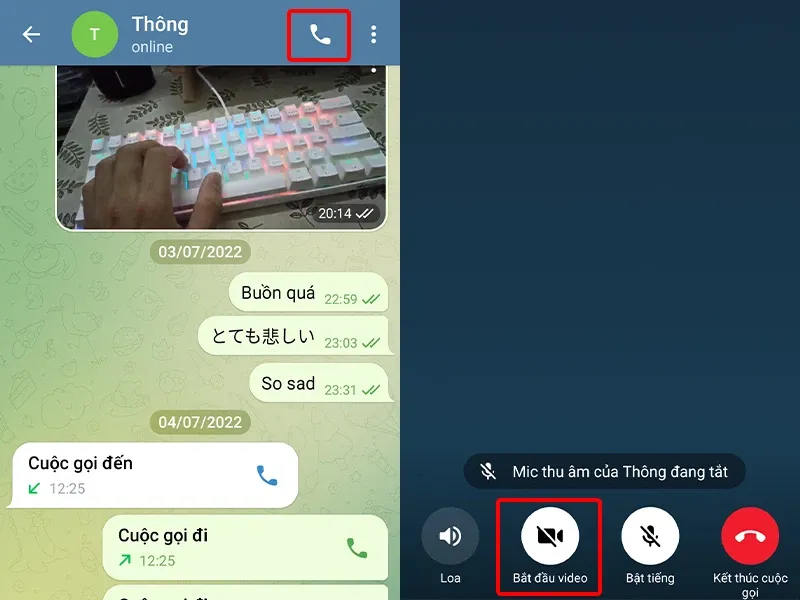
Bước 3: Telegram sẽ yêu cầu bạn chọn từ MÁY ẢNH TRƯỚC, MÁY ẢNH SAU và MÀN HÌNH ĐIỆN THOẠI. Chọn tùy chọn MÀN HÌNH ĐIỆN THOẠI > Nhấn Chia sẻ video > Chọn BẮT ĐẦU NGAY.
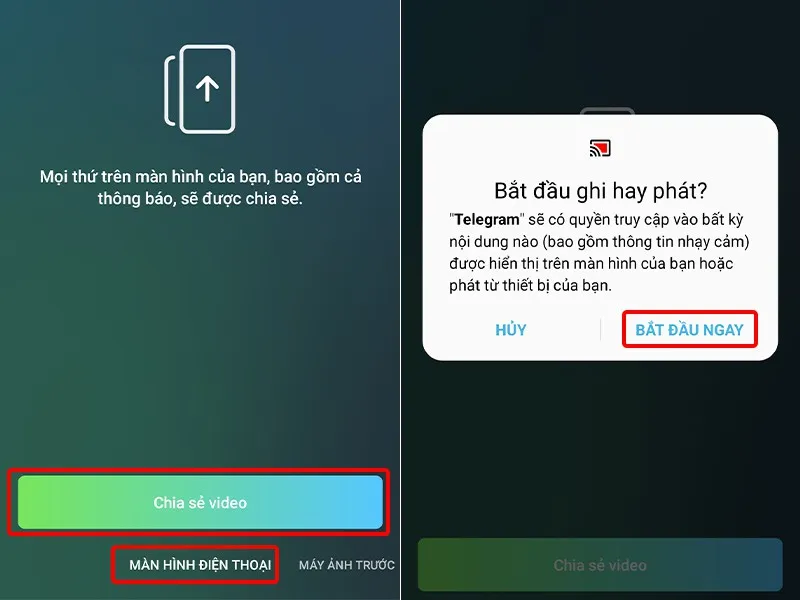
Bước 4: Lúc này bạn đã chia sẻ thành công màn hình điện thoại của mình cho bạn bè của bạn cùng xem.
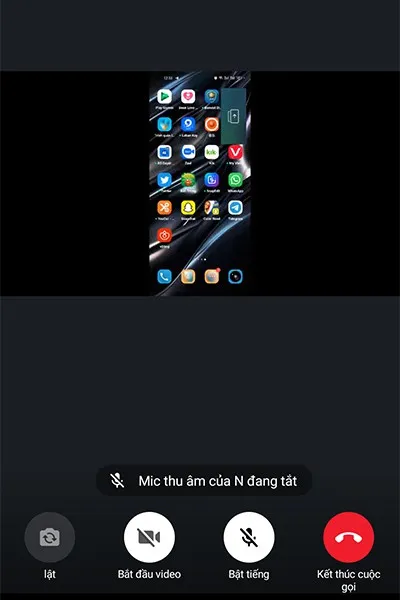
2. Chia sẻ màn hình trên Telegram bằng máy tính
Bước 1: Truy cập vào Telegram trên máy tính > Chọn Liên hệ mà bạn muốn chia sẻ màn hình.
Tìm hiểu thêm: 5 mẹo thú vị để tối ưu hóa Face ID trên iPhone
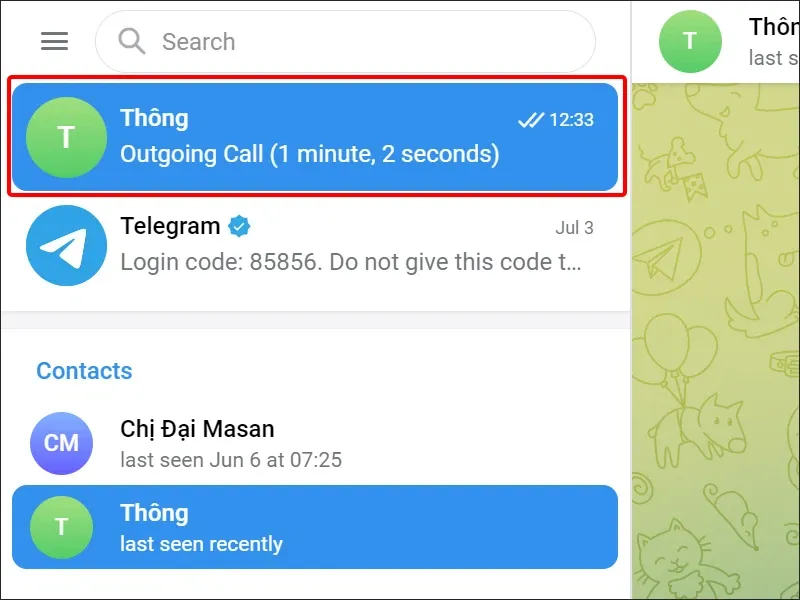
Bước 2: Nhấn vào biểu tượng Cuộc gọi.
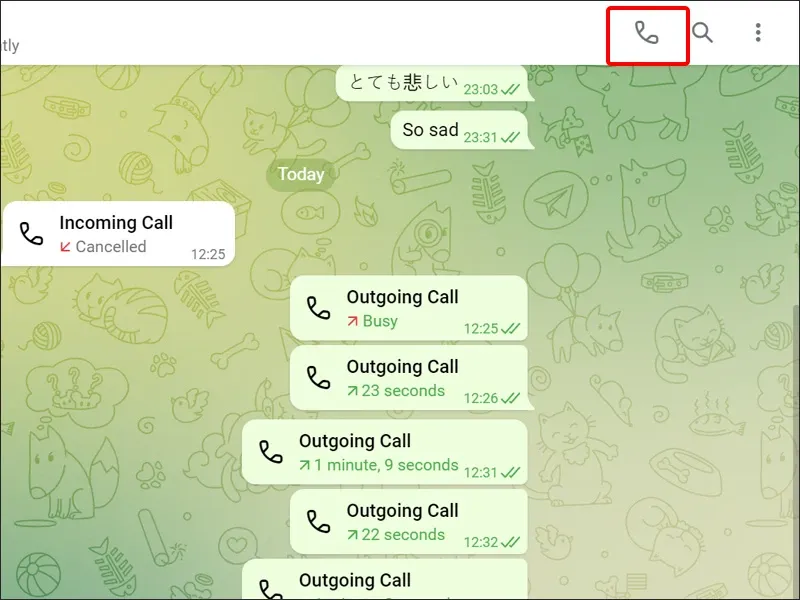
Bước 3: Sau khi kết nối cuộc gọi thành công, bạn click chuột vào mục Screen.
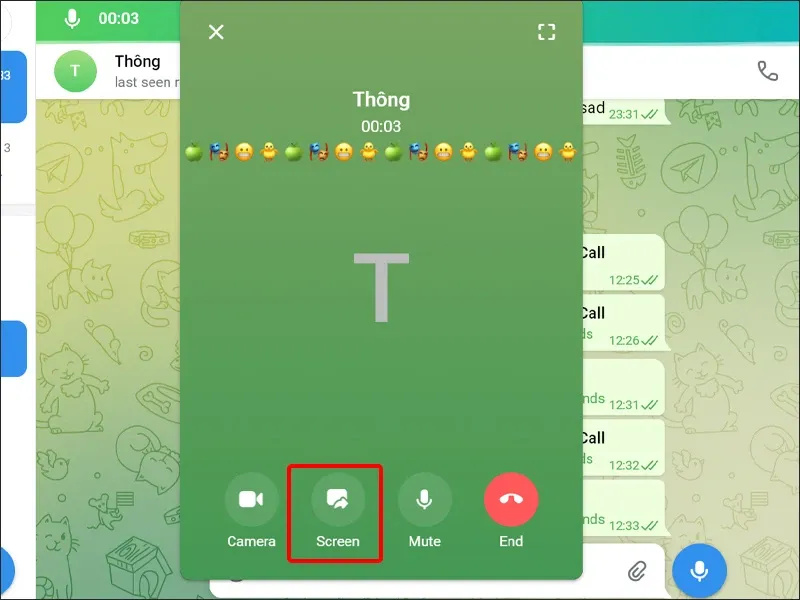
Bước 4: Chọn Chế độ hiển thị > Nhấn Chia sẻ.
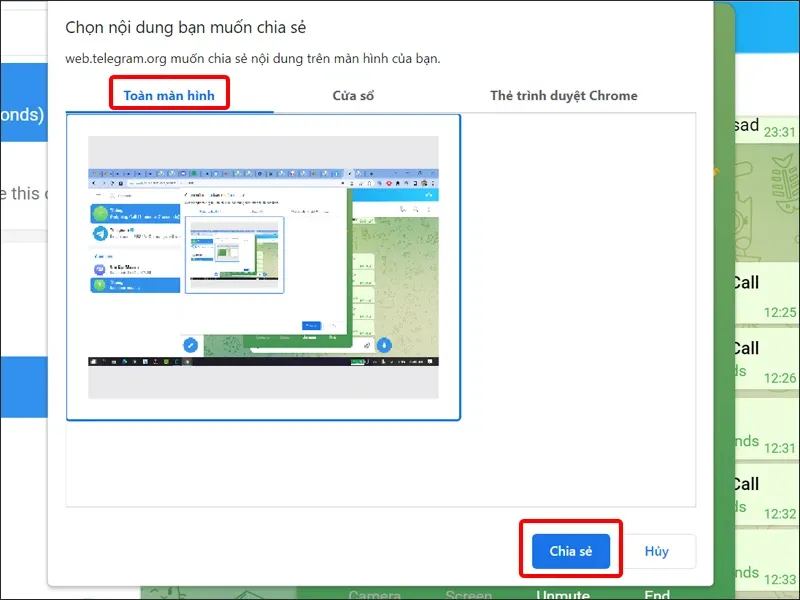
Vậy là bạn đã chia sẻ thành công màn hình máy tính của mình cho bạn bè và người thân cùng xem.
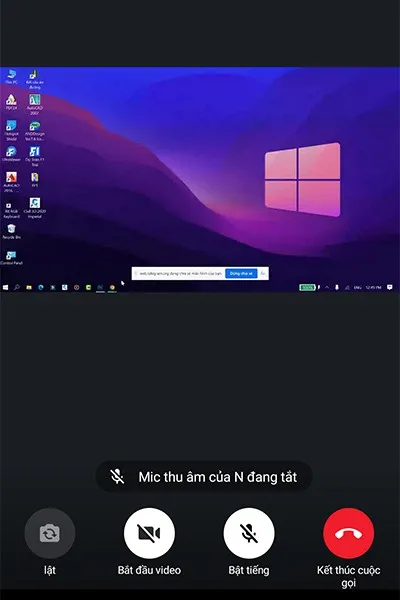
>>>>>Xem thêm: Gỡ bỏ các bản cập nhật Windows 10 thủ công bằng 5 cách đơn giản
Bài viết vừa rồi đã hướng dẫn bạn cách chia sẻ màn hình trên Telegram bằng điện thoại và máy tính một cách đơn giản và nhanh chóng. Chúc các bạn thực hiện thành công!
Xem thêm: Cách cài tiếng Việt cho Telegram đơn giản mà ai cũng làm được